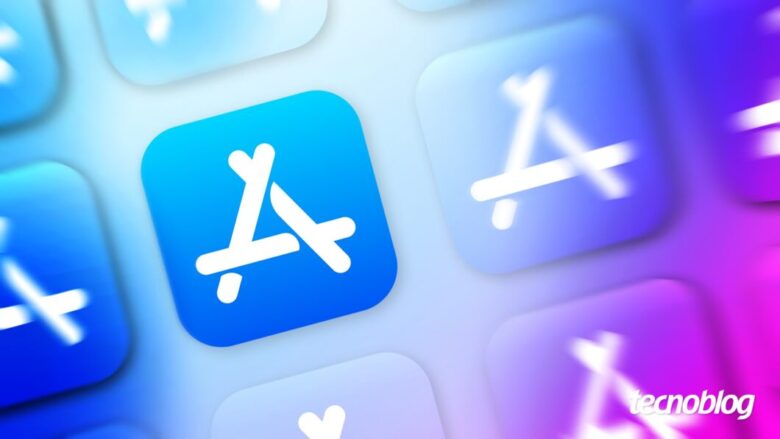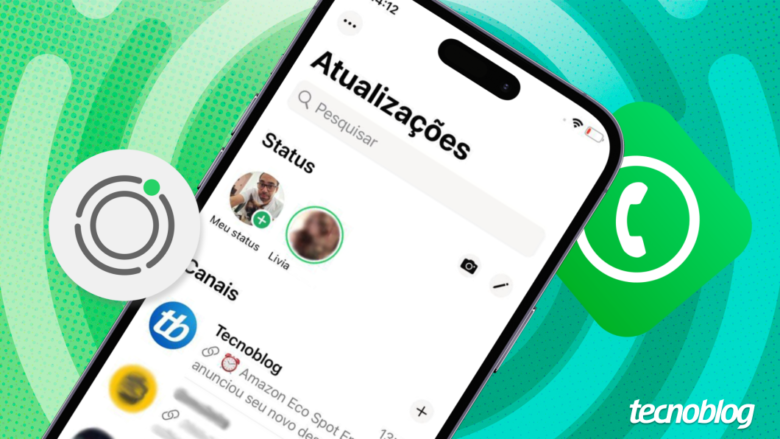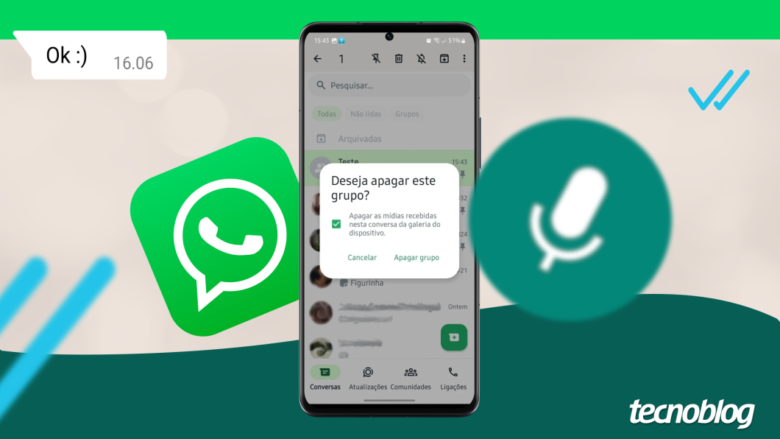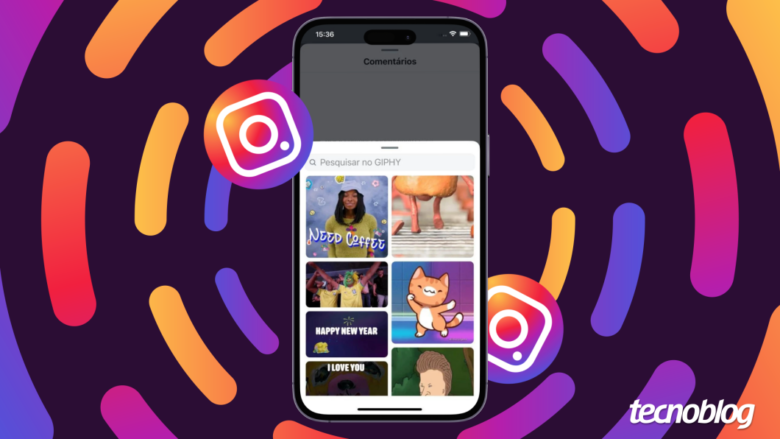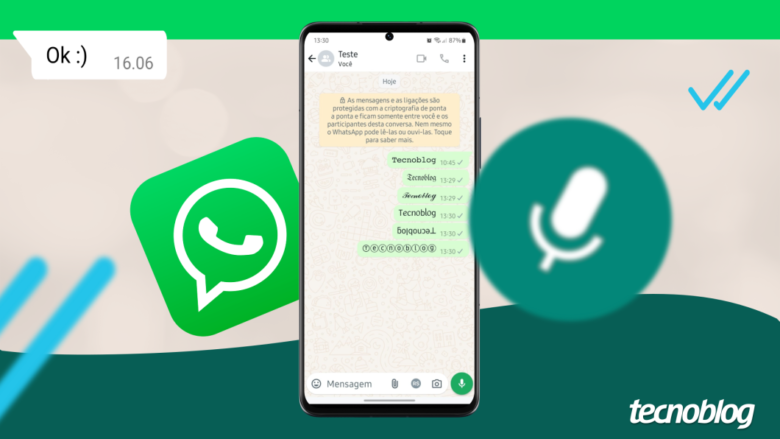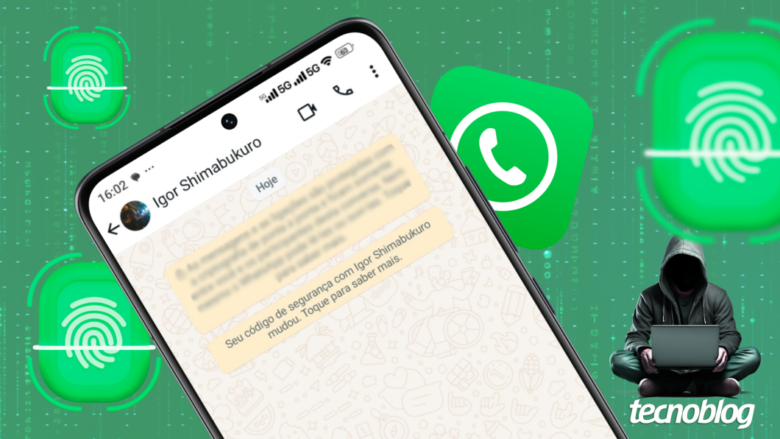Apple remove VPNs da App Store russa após pedido do governo
Apple remove VPNs da App Store russa após pedido do governo
Apple atende demanda da agência de telecomunicação da Rússia e remove VPNs da App Store no país (Imagem: Vitor Pádua / Tecnoblog)
A Apple removeu alguns serviços de VPN da sua App Store na Rússia. Conforme a carta enviada para as empresas afetadas, a exclusão dos aplicativos foi exigida pela Roskomnadzor, agência de comunicação do país, com atribuições parecidas com as da Anatel. O uso de VPNs não é proibido no país, mas as provedoras precisam bloquear o acesso aos sites banidos pelo governo.
A Red Shield VPN, uma dos serviços removidos da App Store russa, divulgou a carta enviada pela Apple. No documento, a big tech relata que a Roskomnadzor exigiu a remoção com base no item 7 do artigo 15.1 da Lei Federal n.º 149.
Email enviado pela Apple para os VPNs removidos da App Store na Rússia (Imagem: Reprodução/Red Shield VPN/TechCrunch)
O item 7 obriga um provedor a remover um site ou serviço que entra na lista de páginas proibidas pela Roskomnadzor. Contudo, não é informado qual o motivo do banimento das VPNs no país. O provável é que os 25 serviços removidos da App Store seguiam permitindo o acesso a sites proibidos na Rússia.
O Facebook e o Instagram, por exemplo, foram bloqueados no país. A razão disso foi a declaração da Meta de que não baniria usuários que publicassem mensagens violentas contra Vladimir Putin, Alyaksandr Lukashenka (presidente da Bielorrússia, nome transliterado do bielorrusso) e o exército russo. Em fevereiro, alguns usuários na Rússia relataram que retomaram o acesso ao Instagram.
Com esse bloqueio, o uso de VPNs é necessário para que usuários da Rússia entrem nas redes sociais da Meta. Além disso, jornais independentes e críticos ao governo de Vladmir Putin, como o Novaya Gazeta e Meduza, só podem ser acessados por esses serviços.
VPNs restringidas, mas usadas pelo governo
Após a invasão à Ucrânia, o governo russo transformou em crime o ato de indicar VPNs — e navegadores para acessar a deep web. Contudo, órgãos governamentais dependem do uso desses serviços para acessar plataformas bloqueadas pelas sanções internacionais.
Depois do início da guerra, a Rússia saltou da posição 45ª para 8ª no ranking de países que mais baixaram VPNs. HideMyName e Le VPN foram outros serviços banidos da App Store. Até o momento, a Apple não se pronunciou sobre o caso.
Com informações: TechCrunch
Apple remove VPNs da App Store russa após pedido do governo
Apple remove VPNs da App Store russa após pedido do governo
Fonte: Tecnoblog